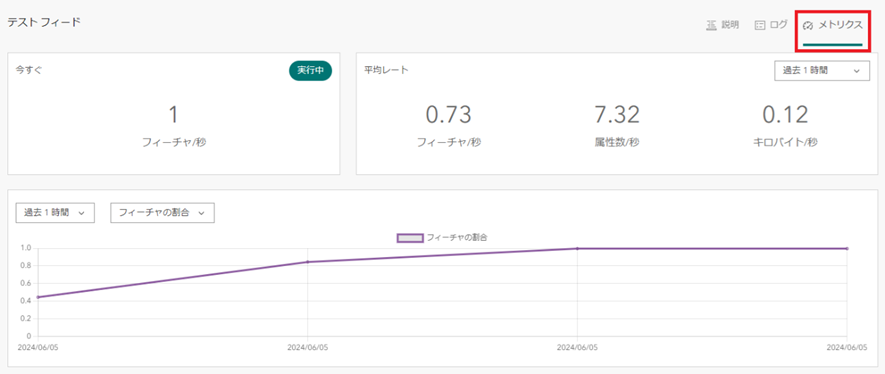- Home
- :
- All Communities
- :
- Global
- :
- Asia Pacific
- :
- ArcGIS 開発者コミュニティ
- :
- ArcGIS 開発者コミュニティ 文書
- :
- Python を使って ArcGIS Velocity のフィードにデータを送信してみよう!
- Subscribe to RSS Feed
- Mark as New
- Mark as Read
- Bookmark
- Subscribe
- Printer Friendly Page
Python を使って ArcGIS Velocity のフィードにデータを送信してみよう!
Python を使って ArcGIS Velocity のフィードにデータを送信してみよう!
はじめに
今回は、ArcGIS Velocity のフィードへ Python を使ってデータを送信する方法をご紹介します。フィードは HTTP 受信機 を使用します。ArcGIS 認証付きの設定とするため、トークンの取得や指定方法も合わせてご紹介します。
 ArcGIS Velocity
ArcGIS Velocity
ArcGIS Velocity の概要、フィードやリアルタイム解析の作成や実行については、過去ブログ( ArcGIS Velocity でリアルタイム データをマップに表示してみよう / Python を使ってリアルタイム解析を監視してみよう! )を合わせてご覧ください。
フィードの設定
それでは、フィードの設定から始めていきましょう。
ArcGIS Velocity へサインインし、「フィードの作成」から新規でフィードを作成します。
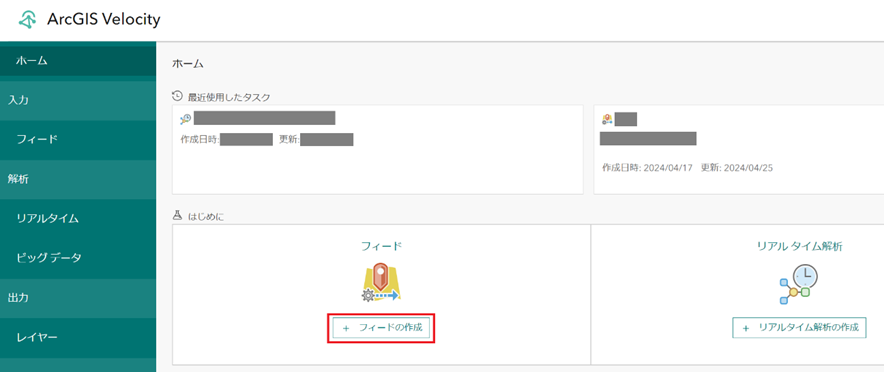
フィード タイプは、「Web およびメッセージング」の中から「HTTP 受信機」を選択します。
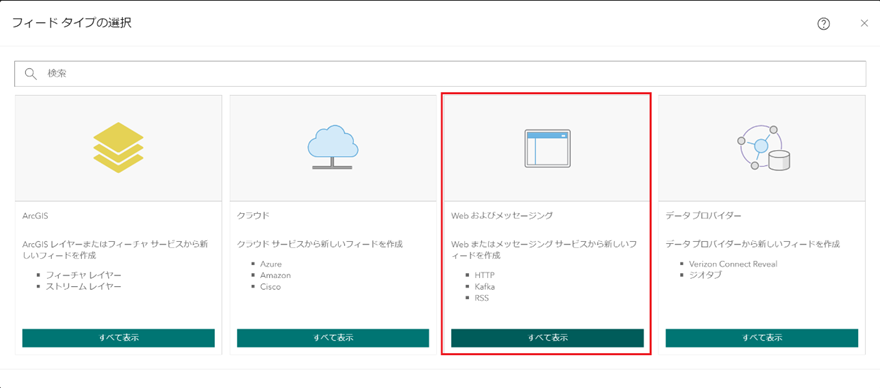
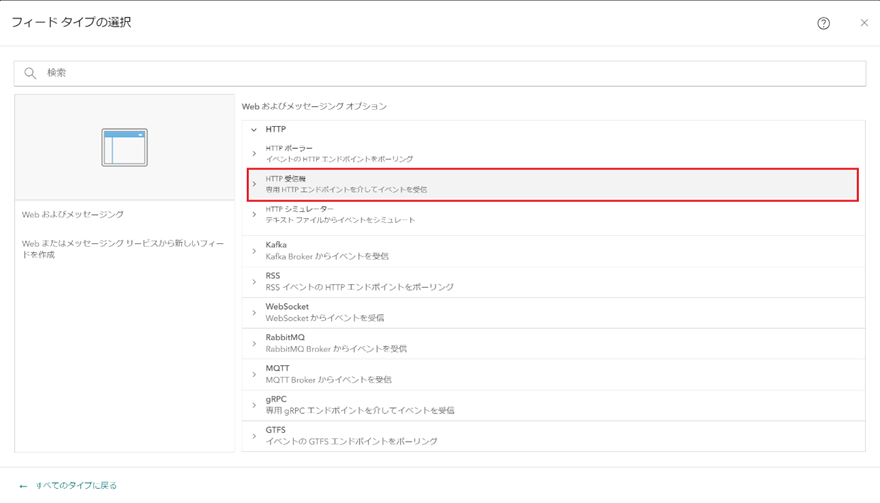
HTTP 受信機の設定では、認証タイプを ArcGIS とし、スキーマの指定に進みます。

スキーマの指定では、X (経度)および Y (緯度)、対象となるデータの ID と日時を含めるようにします。

キー フィールドの識別では、X (経度)および Y (緯度)や日時、Track ID をそれぞれ設定します。

フィード タイトルを設定して、フィードの作成は完了です。

データを受信するため、フィードを開始しておきます。また、データの送信先となる HTTP エンドポイントのパスを控えておきます。

Python によるデータの送信
Python が実行できる環境(ArcGIS Pro の Python ウィンドウやジオプロセンシングツールなど)で、コードを実行します。
アクセストークンの取得
GIS モジュールを利用して GIS オブジェクトを取得し、そこからアクセストークンを取得します。GIS モジュールの使い方については、過去のブログ ( さわって覚える ArcGIS API for Python : 基本編 (GIS モジュール編) ) を合わせてご覧ください。
ここで指定するユーザー名は、フィードを作成したユーザー(フィードの所有者)である必要があります。
from arcgis.gis import GIS
gis = GIS(url, user_name, password)
token = gis._con.token
※ arcpy.SignInToPortal を使って ArcGIS Online へサインインし、arcpy.GetSigninToken でアクセストークンを取得する方法もあります。
データの作成
次に送信するデータをJSON 形式で作成します。
import json
payload = {}
payload["target"] = 142965
payload["name"] = "QZS-4"
payload["point_x"] = 127.01639277655924
payload["point_y"] = 25.87437988031315
payload["point_z"] = 20140.516486993427
payload["epoch"] = "2024/05/31 00:00"
payload["save"] = False
payload["speed"] = 13972.45538915335
payload_json = json.dumps(payload)
※テストデータとなるため、ここではデータの中身は適当な数値や文字列を設定しています。
データの送信
作成した JSON データを HTTP で送信します。HTTP ヘッダーに取得したアクセストークンを設定し、送信先には控えておいた HTTP エンドポイントのパスを設定します。
import requests
headers = {
"Content-Type": "application/json",
"Authorization': "Bearer {0}".format(token)
}
res = requests.post(endpoint, headers=headers, data=payload_json)
データの送信に成功しているかどうか、戻り値から HTTP ステータスコードを確認します。200 (OK) となっていれば送信は成功です。失敗する場合は、以下のような原因が考えられますので、再度確認してみてください。
- フィードが停止している
- フィードの所有者でないユーザーでトークンを取得している
受信データの確認
フィードで受信したデータの確認は、ArcGIS Velocity のフィードの詳細画面、もしくは、「Map Viewer で開く」から Map Viewer 上での確認ができます。
「メトリクス」タブでは、平均レートやグラフでの確認もできます。
リアルタイム解析を既に作成している場合は、「ノード データのサンプリング」から受信データの中身を確認することも可能です。
まとめ
Python を使った ArcGIS Velocity のフィード (HTTP 受信機) へのデータ送信をご紹介しました。フィードには HTTP 受信機だけでなく、他にも様々なタイプのフィードがありますので、今後もご紹介できればと思います。リアルタイム データの取り込みや解析に是非 ArcGIS Velocity をご活用ください。
関連リンク
ArcGIS Velocity:
ArcGIS Developers: